Kuten kaikki muutkin suuret Internet -palveluntarjoajat (Internet -palveluntarjoaja), Xfinity tarjoaa loistavan yhteyden vahvuuden ja uskomattomat nopeudet. Voit saada Internet -yhteyden modeemisi ja reitittimen avulla tai saada heidän yhdyskäytävän sisällytettäväksi tilasi palveluun.
Tämä virhe on kuitenkin, kun voimme nähdä, että Xfinity Wi-Fi on kytketty, mutta siinä ei ole Internet-yhteyttä . Joten kysymykset aikoivat keskustella siitä, miksi se tapahtuu, kuinka korjata ongelma ja kuinka parantaa langatonta signaalia .
Kytketty, mutta ei Internet -yhteyttä
Näin on tapahtunut melkein kaikille ainakin kerran. Näemme, että kaikki toimii hyvin. Siellä on Wi-Fi-signaali, laitteemme on kytketty tähän signaaliin, mutta kyseisessä langattomassa verkossa ei ole Internet-yhteyttä.
Tämä tarkoittaa, että Internet -yhteyden tarjoava laite ei toimi kunnolla, mutta langaton signaali tarjoaa täydellisesti hienosti. Kun meillä on modeemi ja reititin, modeemi saattaa toimia toimintahäiriöinä, mutta reititin toimii täysin hyvin.
Xfinityllä saamme yleensä yhdyskäytävän, näiden kahden yhdistelmän, ja sitten saamme ilmoituksen sanomalla kytkettynä, mutta ei Internetiä. Joten, luultavasti jotain vikaa yhdyskäytävässä. Virransyöttö keskeytettiin, joka aiheutti virheen tai on toinen syy.
Riippumatta siitä, mikä on syy, olemme suositelleet muutamia korjauksia.
Aiheeseen liittyvät artikkelit:
- Kuinka korjata Netgear -reitittimen punainen valo, ei Internet -kysymys?
- Wi -Fi Connected, mutta ei Internet -yhteyttä - Windows 7
- Ei Internetiä modeemin palauttamisen jälkeen
- Kuinka korjata langaton kyky on sammutettu virheeksi?
Xfinity wi-fi ei Internet-yhteyskorjauksia
Jos sinulla on tämä haitta Xfinity -yhdyskäytävälläsi, jonka on tarkoitus tarjota täydellinen langaton ja Internet -yhteys, voit tehdä muutamia asioita. Ilmeisin on verkon vianmääritys. Sen jälkeen voimme kokeilla klassista uudelleenkäynnistystä, tehtaan palauttamista, välimuistin puhdistamista, verkon palautusta tai voimme yksinkertaisesti korvata kaapelit.
Verkon vianmääritys
Upea ominaisuus Windows -käyttöjärjestelmässä on vianetsintä. Se automatisoi tehtäviä, jotka yleensä tekisimme. Joten sen sijaan, että menisit ikkunaan verkkosovittimilla , mahdollistamalla ja poistamalla ne käytöstä, käynnistämällä verkon kokoonpanot uudelleen, voit kirjoittaa vianetsijä.
Napsauta Käynnistä -painiketta , siirry asetuksiin , valitse verkko Internet . Status -välilehden alla, kun vierität alaspäin, näet verkon vianmääritystä . Sen kolmas kuvake Advanced Network Asetukset -osiossa.
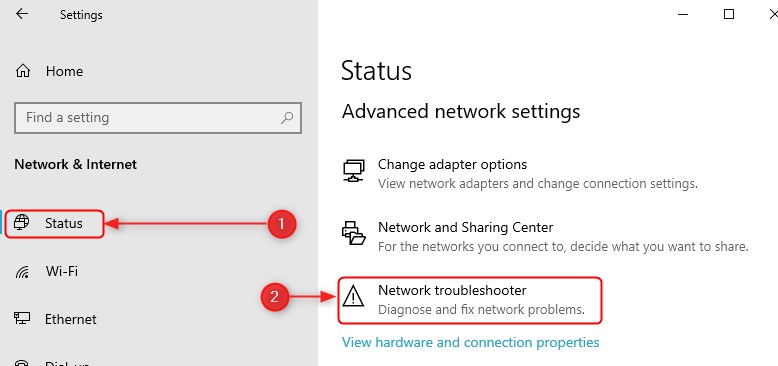
Kun napsautamme sitä, loput prosessista on melko automatisoitu. Ainoa mitä meidän on tehtävä, on odottaa ja käydä läpi kehotukset vianetsijällä. Tämän pitäisi ratkaista kaikki mahdolliset ongelmat Wi-Fi: n kanssa.
Käynnistä laitteet uudelleen
Toinen asia, jonka voimme tehdä kaiken korjaamiseksi, on verkon laitteiden käynnistäminen uudelleen. Joten, jos olet kytketty Xfinity-yhdyskäytävään Wi-Fi: n kautta, sinun on käynnistettävä yhdyskäytävä ja laite, jota käytät nähdäksesi, onko ongelma korjattu.
Varmista, ettet kytke yhdyskäytävää vähintään 30 sekuntia. Kun olet odottanut vähintään 30 sekuntia, kytke se päälle. Odota, että kaikki yhteydet ovat luomassa, ja kun kaikki on valmis ja käynnissä, muodosta yhteys verkkoosi toisen uudelleenkäynnistetyn laitteen avulla.
Reitittimen tehdas nollaus
Sinun on kirjauduttava sisään reitittimiin verkkokäyttöön. Jos haluat tehdä reitittimen tehdasasetukset, tarvitset kannettavan tietokoneen tai PC: n, Ethernet -kaapelin yhteyden yhdistämiseen, ja sinun on avattava selain. Seuraavat vaiheet ovat:
- Kirjoita yhdyskäytäväsi IP -osoite, joka on 10.0.0.1 , selaimen osoitepalkkiin.
- Kun kirjautumissivu näkyy, käytä käyttäjänimeä ja salasanaa, jotka ovat oletuksena järjestelmänvalvojan ja salasanan .
- Kun kirjoitat Xfinity -reitittimen asetussivun, sinun on siirryttävä vianetsinnään .
- Kun olet siellä, napsauta nollaa/palauta yhdyskäytävä .
- Erilaisia vaihtoehtoja on viisi, ja ne ovat kiinnostuneita WiFi -moduulista , nollaus WiFi -reitittimestä , palauttaa WiFi -asetukset ja palauttaa tehdasasetukset .
- Voit testata ne kaikki siirtymällä ensimmäisestä viimeiseen, tai voit hypätä palauttamaan tehdasasetukset .

Kun olet käynyt läpi nämä vaiheet, Xfinity-reitittimesi asetukset ovat takaisin oletusarvoisesti, ja Wi-Fi-verkkoluettelon kirjoittamisen yhteydessä näkyvän viestin pitäisi olla poissa. Sinulla pitäisi olla Internet -yhteys nyt. Jos sinulla on vaikeuksia kirjautua sisään reitittimien asetuksiin, tutustu tähän Xfinity -reitittimen kirjautumisopas .
Välimuisti
Se on usein kysymys kaikesta tuosta välimuistitiedoista, joten meidän on ehkä puhdistettava se vähän. Valitettavasti kaikessa on välimuistin muisti laitteessasi. Käyttöjärjestelmä, selain ja jotkut muut sovelluksesi.
Tärkeintä on kuitenkin käyttöjärjestelmän välimuisti. On olemassa pari tapaa, jolla voit tyhjentää sen, mutta helpoin on napsauttaa tehtäväpalkin kansiokuvaketta ja napsauttaa tätä vasemmalla olevaa tietokonetta .
Sen jälkeen napsauta hiiren kakkospainikkeella järjestelmälevyä (paikallinen levy (C :)) ja napsauta Ominaisuuksia . Sen pitäisi viedä sinut yleiseen välilehteen, ja voit helposti löytää levyn puhdistuspainikkeen . Napsauta sitä ja valitse Solke Up Up Up -järjestelmätiedostot .
Kun saavutamme tämän valintaikkunan, meidän on valittava kaikki valintaruudut ja napsautettava OK . No Hanki ponnahdusikkuna, sanotko varmasti, että haluat poistaa nämä tiedostot pysyvästi? Napsauta Poista tiedostoja , ja se on se.
Verkon palautus
Toinen asia, jonka voit tehdä, on suorittaa verkon palautus Windows 10: ssä. Se poistaa ja asentaa verkkoohjaimet uudelleen, ja se korjaa joitain häiriöitä sillä välin.
Joten tehdäksesi tämän, meidän on napsautettava aloitusvalikkopainiketta , siirry Asetukset , siirry verkkoon ja vieritettävä alaspäin. Voit löytää sinisen verkon palautuspainikkeen . Napsauta nollaus nyt -painiketta, ja verkkoosi liittyvät asiat nollataan.
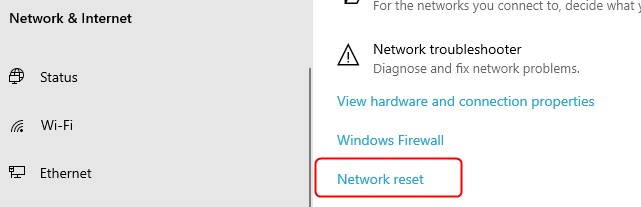
Korvaa vaurioituneet tavarat
Toinen yleinen korjaus liittyy hyvin yleiseen ongelmaan ja sen fyysisiin vaurioihin. Jos koaksiaalikaapelin fyysisiä vaurioita on, saatat joutua korvaamaan sen. Lisäksi, jos yhdyskäytävällä on vaurioita, ota yhteyttä tukeen ja kysy, ovatko he halukkaita lähettämään toisen laitteen, joka on hyvä.
Wi-Fi-pääsyn parantaminen
On monia tapoja parantaa langatonta signaaliasi, mutta emme käy läpi kaikkia näitä. Aioimme vain mainita vaivatonta tapaa. Joten helpoin tapa on löytää oikea paikka reitittimellesi .
Suositeltu lukeminen: Mitkä modeemit ovat yhteensopivia Comcast Xfinity -sovelluksen kanssa?
Löydät parhaan paikan reitittimellesi talostasi, pääset eroon useimmista potentiaalisista häiriöistä. Yritä saada se korkeampaan asentoon ja pidä se poissa kulmista ja seinistä, jotka voivat häiritä Wi-Fi-signaalia.
Johtopäätös
Nyt kun ymmärrät, mitkä Xfinity Wi-Fi -yhteyteen liittyvät syyt, mutta Internet-yhteys ei ole, ja tiedämme kuinka korjata tämä ongelma, Wi-Fi-yhteysmme on Internet-yhteys.
Jos Xfinity Wi-Fi on kuitenkin yhteydessä toisiinsa, mutta siellä ei vieläkään ole Internet-yhteyttä , ota yhteyttä heidän tukeensa nähdäksesi, voivatko he auttaa sinua ongelmassa. Jos kaikki muu epäonnistuu, ajattele uuden yhdyskäytävän hankkimista.
